
出展ブースの確認方法
こんにちは!
Vma plus株式会社です。
この記事では、出展ブースの確認方法についてご紹介していきます。
🌐出展ブースを確認してみよう!
✅ブースプレビュー
1.出展者メニューの「ブースプレビュー」ボタンをクリックします。

2.ブースプレビュー画面に移動します。
この画面では、設定したブース情報や商品画像を確認することができます。

実際にメタバース空間で確認する場合は、運用者がメタバース空間にブースを設置する必要があります。
✅ブース入口リンク
1.出展者メニューの「ブース入り口リンク」ボタンをクリックします。
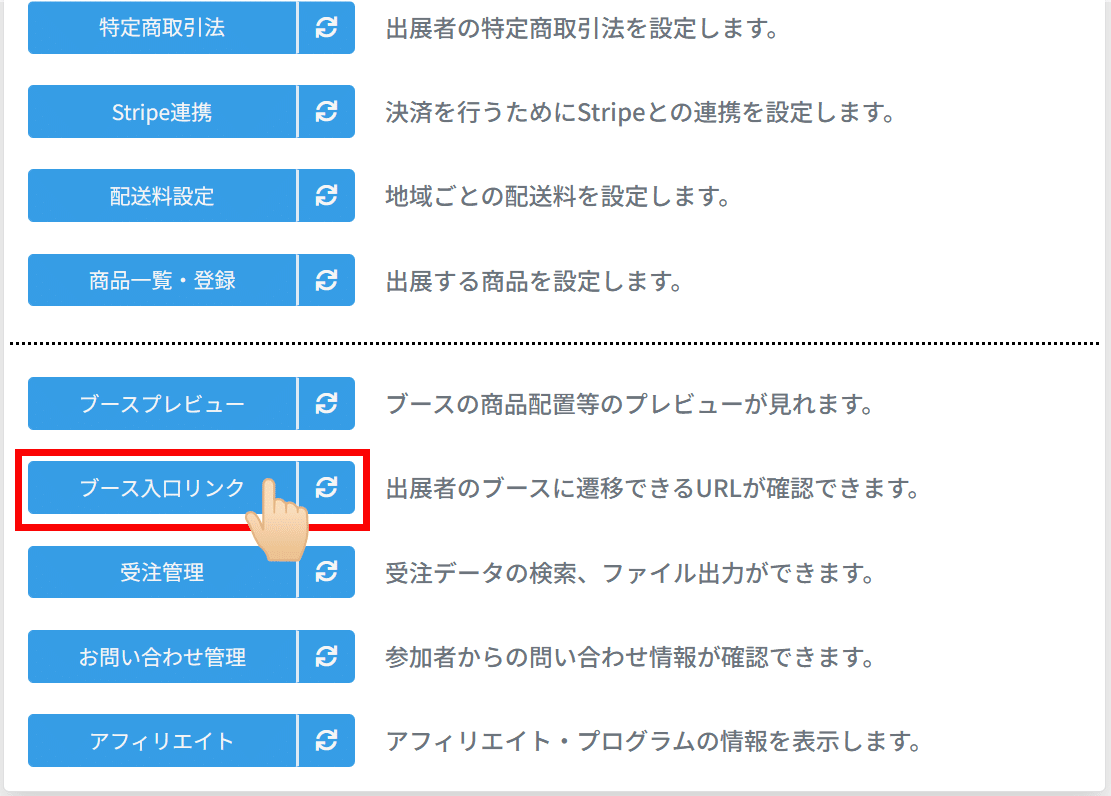
2.ブース入り口リンク画面に移動します。
この画面では、あなたのブースの目の前に来場者アバターが出現できるリンクを取得できます。

⚠️リンクをコピーする際の注意点
リンク文字が1文字でも異なるとブースの前にワープが行えないため、必ず「リンクをコピー」ボタンからクリップボードにコピーしてください。
以上、出展ブースの確認方法についてのご紹介でした!
